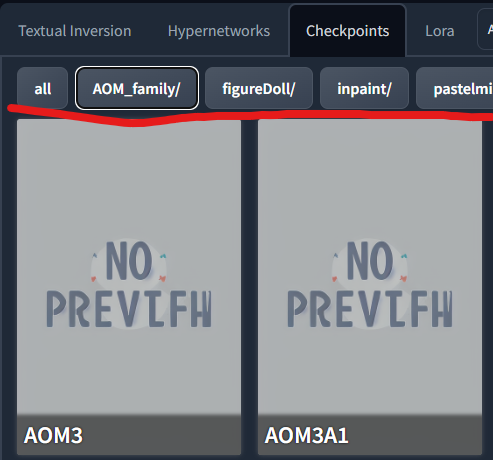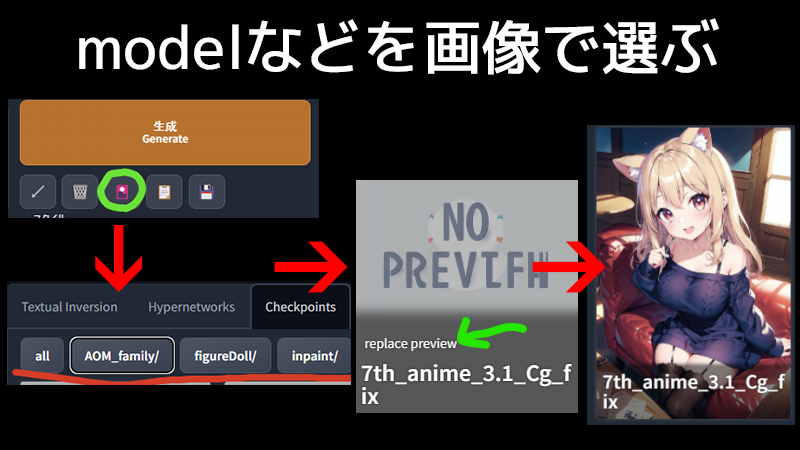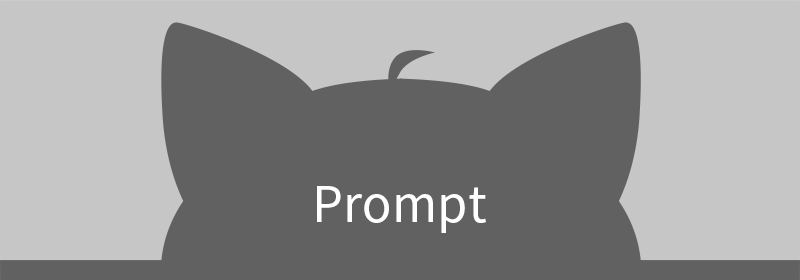画像で登録できるもの
下記4種になります。
・モデル(Checkpoints)
・Lora
・Hypernetworks
・Textual Inversion(embeddings)
画像の登録方法の種類
・モデルと同じフォルダに名前を揃えて入れる方法
・WebUI上から直接指定する方法
2通りありますが、直接指定の方が便利です。
直接指定の方でモデル内に自動で画像が保存されるので、それのファイル名を見れば自分で画像を入れて登録する方も分かるでしょう。
画像登録の方法
登録したいモデルなどで画像を生成します。
縦長で作ったほうがいいです。
特徴が分かりやすく出るような出力にするといいでしょう。
生成ボタンの下にある花札みたいなアイコンをクリックします。
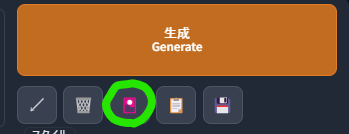
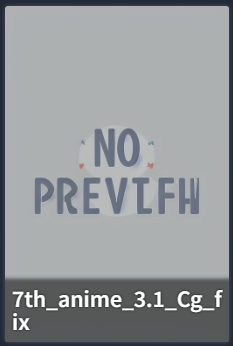
そうすると右のようなアイコンが並んだ物が出てきます。
そうしたらタブから自分が登録したいものを選んだ後、先程出力した画像に使ったものを同じ名前の物を探します。今回は7th_anime_3.1_Cgのモデルで画像を生成したので、それを探します。

名前にカーソルをあわせてからReplace previewをクリックします。
カーソルを合わせるとReplace previewがポップアップしてくるので、それをクリックすると画像が登録されます。
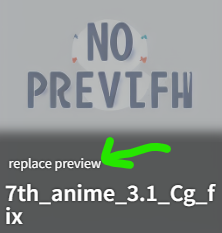
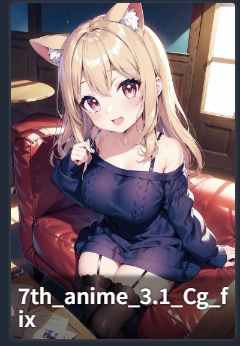
使い方
このリストになっている一覧からクリックして選ぶだけです。
サブフォルダで仕分けしているとフォルダ名をクリックするだけでフィルタリングが簡単にできるので大量にモデルデータがある人などは整理するのもおすすめです。
またLoraなどはここからクリックする事で<lora:name:1>のような形で自動的に挿入されます。